
O Mac OS X não é o centro de ação de jogos e emuladores que muitos de nós gostaríamos que fosse, mas o hardware dentro do seu iMac ou MacBook é mais do que capaz de executar jogos clássicos de coin-op. Não é necessariamente um processo fácil, na verdade, é bastante difícil de dizer a verdade, mas com o software certo e um pouco de paciência você pode apreciar os clássicos no OS X Como jogar PlayStation 2 (PS2) Como jogar PlayStation 2 (PS2) Jogos no seu Mac com o PCSX2 Há alguns anos, Simon deu uma olhada no PCSX2, um emulador do PlayStation 2 para Windows e Linux. Graças a um par de anos de avanço em hardware e uma porta Mac, o seu dia moderno da Apple ... Leia Mais.
Você pode até mesmo trazer o seu gamepad ou joystick ao longo Transforme seu iPhone em um gamepad com legado Joypad [Mac e Windows] Transforme seu iPhone em um gamepad com legado Joypad [Mac e Windows] Recentemente eu estive longe de casa, com apenas trabalho, iPhone e um MacBook Pro para me entreter. Enquanto procurava por uma maneira de jogar alguns jogos multiplayer eu acertei um ...-Leia mais para o passeio também!
Baixe e instale tudo
Isso não deve ser uma surpresa para você, mas o seu Mac precisa de alguns bits extras de software para poder jogar jogos de arcade clássicos. O software sobre o qual nos concentraremos aqui é o MAME (Multiple Arcade Machine Emulator), mas a técnica também funciona para o MESS (Multiple Emulator Super System) e o UME (Universal Machine Emulator).
O MAME é um software sem interface, portanto, para usar o MAME confortavelmente de uma maneira que não requer que você digite linhas de código no Terminal, você precisará obter um front-end. Depois de uma olhada exaustiva no que está em oferta, eu decidi que o QMC2 é um dos melhores front ends disponíveis (funciona para um iniciante, o que é mais do que pode ser dito para muitos outros que eu tentei). Não é perfeito (como você vai descobrir), mas funciona, embora com pouca graça e um pouco de ação inicial.

Usaremos uma variante do MAME chamada SDLMAME, que usa um framework chamado Simple DirectMedia Layer. Por esse motivo, para usar o SDLMAME, primeiro você precisa instalar o SDL. O QMC2 requer apenas que você instale a versão 1.21, que pode ser encontrada e baixada aqui. Para o Mac OS X moderno (pense 10.5 ou posterior), você desejará apenas as bibliotecas de tempo de execução em um arquivo chamado SDL-1.2.15.dmg .
Depois de fazer o download do tempo de execução, abra o Finder, navegue até Biblioteca> Frameworks e arraste a pasta SDL.Framework para a pasta Frameworks do seu Mac. Você saberá que fez isso corretamente quando o OS X solicitar que você autentique a transferência inserindo sua senha.

Em seguida, vá para a página inicial do SDLMAME e baixe uma versão que seja relevante para o seu Mac (se for um Mac relativamente novo criado nos últimos anos, será necessário fazer um download de 64 bits). Se você quiser, pegue o SDLMESS enquanto estiver lá para suporte a emulador adicional, caso deseje. Finalmente, você pode ir para a página de download do QMC2 e fazer o download do binário do Mac OS X para as máquinas Intel.
O download pesa cerca de 100MB e, depois de concluído, você pode iniciar e montar o .DMG e executar o QMC2.mkpg, que instalará o front-end na pasta de aplicativos do seu Mac. No total, isso levará cerca de 300 MB de espaço e, depois de concluído, você encontrará vários aplicativos em “QMC2” na pasta Aplicativos do seu Mac. Agora pode ser um bom momento para extrair essa versão do SDLMAME (e do SDLMESS, se estiver usando) que você baixou e colocá-lo na mesma pasta que o QMC2, para facilitar.
Configuração, Preferências e ROMs
Para começar a configurar o MAME, execute o aplicativo qmc2-sdlmame.app na sua pasta QMC2. Você verá uma tela como a abaixo, pedindo algumas credenciais. As únicas coisas que você precisa inserir aqui são o caminho para o executável SDLMAME que você baixou anteriormente (e é por isso que colocá-lo na sua pasta QMC2 é tão útil) e um caminho para suas ROMs.

Uma palavra sobre ROMs: Além do óbvio "não, eu não vou te dizer onde obtê-los, você não sabe pirataria é ilegal?" Spiel, você deve saber que todos os seus ROMs precisam estar na mesma pasta. Depois de coçar a cabeça por 15 minutos, percebi que o QMC2 não podia ver ROMs que não estão em uma única pasta “flat”.

Depois de adicionar essas informações, clique em OK e o front-end será iniciado. Maravilhe-se com as suas elipses estranhas e elementos desleixados! Você pode precisar aumentar a janela para ler muito do texto, pelo menos foi o que aconteceu quando eu a lancei pela primeira vez. À esquerda, você verá uma lista de jogos que você (provavelmente) ainda não possui, portanto, será necessário usar Ferramentas> Verificar ROMs para verificar a pasta atribuída anteriormente.

Uma etapa adicional que você pode querer fazer é desativar as entradas de catálogo que você não possui, o que o QMC2 estranhamente não faz por padrão. Depois de verificar as ROMs (e apenas quando o processo terminar), vá para Ferramentas> Opções> Front End> Lista de Jogos e em Filtro de Estado da ROM, desmarque os pontos cinza e azul.

Isso ocultará as ROMs desconhecidas ou ausentes da sua coleção, deixando apenas as marcações verde, amarela e vermelha para denotar conjuntos de ROM presentes ou incompletos. Também é recomendado que você desative a opção Show Device Sets, que também ocultará ROMs não reproduzíveis.
Se você quiser usar o MESS para emular consoles domésticos e portáteis, basta seguir estas instruções, exceto executar o aplicativo qmc2-sdlmess.app e selecionar o executável MESS e o caminho da ROM quando solicitado.
Coisas que eu notei
Eu notei algumas peculiaridades para SDLMAME e QMC2, e passei um bom tempo tentando descobrir onde eu estava indo errado com certos elementos. Uma coisa é certa - isso não é um software particularmente estável ou intuitivo. As coisas deram errado o tempo todo enquanto eu estava trabalhando muito nisso.
Não consegui encontrar um campo para alterar o caminho da ROM, por isso, se você escolher o caminho errado da ROM, ele apresentará um pequeno problema. A única solução que consegui encontrar foi acessar Ferramentas> Opções> Emulador> Arquivos / Diretórios e clicar no botão Padrão na parte inferior para redefinir todos os caminhos. Isso interromperá o emulador e seu front-end, exigindo uma reinicialização quando você for solicitado a especificar locais de ROM e SDLMAME novamente.

Modo de exibição de tela cheia não estava funcionando como pretendido no meu MacBook Pro Retina é o novo MacBook Pro Retina para você? [Opinião] É o novo MacBook Pro Retina para você? [Opinião] Quando a Apple anunciou o MacBook Pro com tela Retina algumas semanas atrás, eu tinha certeza que acabaria sendo meu próximo laptop. Eu esperei muito tempo para atualizar e depois de ser ... Leia Mais, cortando metade da tela. Por mais que eu brinquei, não consegui fazer a tela inteira funcionar e, assim, encontrei uma solução para desativar a variável de tela inteira e ativar a variável com janelas em Ferramentas> Opções> Emulador> Configuração global> Vídeo. Eu ainda não tenho certeza se isso tem alguma coisa a ver com a tela Retina, mas isso tornou os jogos jogáveis.
A maioria dos jogos exige que você insira moedas usando a tecla 5 (para o jogador 1) ou a tecla 6 (para o jogador 2). Você pode então pressionar 1 para iniciar o jogador 1, 2 para iniciar o jogador 2 e assim por diante. O próprio MAME usa um sistema de menu que pode ser alternado usando a tecla Tab, use as teclas de seta e Enter / Esc para navegar.

Os joysticks são suportados, mas o remapeamento pode ser atingido e perdido. Eu recomendo um gamepad Dual Action da Logitech (que funciona muito bem com um Mac), mas também tive alegria em ter um velho joystick Microsoft SideWinder funcionando também. Você pode configurar isso em Ferramentas> Opções> Front End> Habilitar Controle do Joystick .
Vale a pena?
Seguindo estas instruções, com a quantidade certa de tempo e esforço e (possivelmente acima de tudo ) uma coleção decente de ROM, você poderá jogar confortavelmente jogos usando seu Mac. Eu não acho que eu recomendaria isso como uma versão arcade - existem melhores soluções Windows, e até mesmo o Linux tem algumas ferramentas específicas para o trabalho - mas definitivamente funciona.
Deixe-nos saber se você encontrou alguma solução melhor para jogar jogos clássicos de arcade em seu Mac. O QMC2 é o melhor front-end?
Crédito da imagem: Dia 007/365 - Mike vs. Mario (Great Beyond)


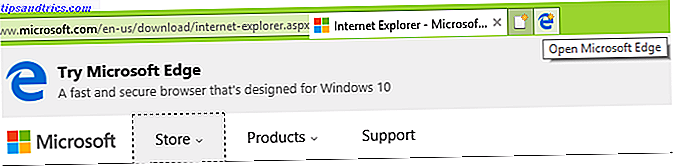
![SugarSync 2.0 Sports New Look, ainda mais fácil de usar [Giveaway]](https://www.tipsandtrics.com/img/windows/570/sugarsync-2-0-sports-new-look.jpg)